MHDD-MHDD坏道修复工具-MHDD下载 v4.6官方版
时间:2024/6/25作者:未知来源:盘绰网教程人气:
- [摘要]MHDD是款速度快、效率高的免费硬盘坏道检测修复工具,通过对硬盘的全面扫描找出坏道并修复,支持直接访问128G的超大容量硬盘,无需BIOS支持。此外,MHDD还能够对硬盘进行低阶清除的动作,让想要卖...
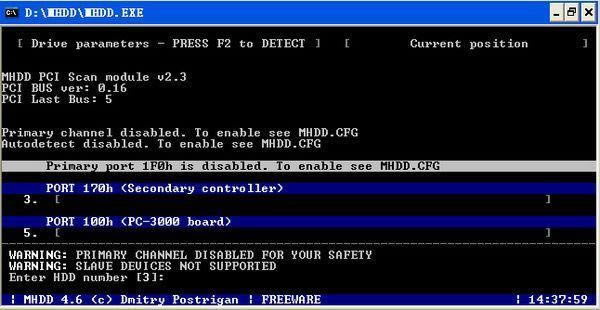
MHDD是款速度快、效率高的免费硬盘坏道检测修复工具,通过对硬盘的全面扫描找出坏道并修复,支持直接访问128G的超大容量硬盘,无需BIOS支持。此外,MHDD还能够对硬盘进行低阶清除的动作,让想要卖掉硬盘的你不必担心硬盘中的数据被接手的买家回复盗用。
MHDD硬盘检测工具介绍
比起一般的硬盘表层扫描,MHDD硬盘检测工具有相当令人激赏的扫描速度,让使用者不再需要花费数个小时来除错,只需几十分钟,一颗80G大小的硬盘就可以扫瞄完成。此外, MHDD还能够对硬盘进行低阶清除的动作,让想要卖掉硬盘的你不必担心硬盘中的数据被接手的买家回复盗用的困扰喔!
MHDD硬盘检测工具功能
- 无论以CHS还是以LBA模式,都可以访问到128G的超大容量硬盘(可访问的扇区范围从512到37438953472),即使你用的是286电脑,无需BIOS支持,也无需任何中断支持;
- MHDD硬盘检测工具设置在纯DOS 6.22/7.10环境下运行好;
- MHDD硬盘检测工具可以不依赖于主板BIOS直接访问IDE口,但要注意不要使用原装Intel品牌主板;
- 不要在要检测的硬盘中运行MHDD;
- 在运行时需要记录数据,因此不能在被写保护了的存储设备中运行(比如写保护的软盘、光盘等)。
MHDD硬盘检测工具使用方法
1、进入DOS工具集。

2、部分系统盘可能不一样,但是几乎找一下都会有MHDD硬盘扫描维护这个的,输入MHDD回车确认,这个mhdd不区别大小写。即可进入MHDD扫描工具的使用。
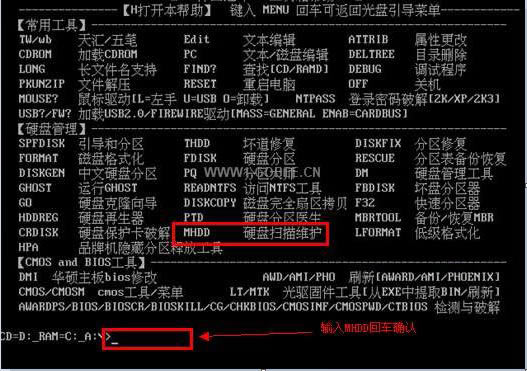
3、一般不用管它就会自动进入到以下图所示的界面,而且就会自动扫描到当前主板上挂载的东西,如果有硬盘、光驱、U盘的话,就会显示出来序号、型号和容量。这里只挂载了一个硬盘,所以就只显示一个硬盘。输入序号3,然后回车确定。说明一下这个3就是MHDD硬盘检测工具检测到的硬盘序列号。
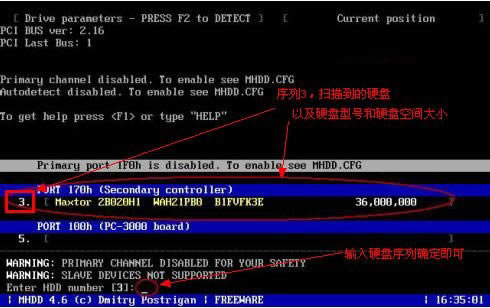
4、进入扫描硬盘的操作,这里有很多选择。一般都是执行运行SCAN命令。其实我个人也不是很懂怎么执行,反正快捷键是F4,但是一定要按两次F4,按一次是不行的。按两次之后就开始扫描所选择的硬盘了。

5、按两次F4执行SCAN命令之后,就开始扫描硬盘了,扫描片段,如果出现红叉的话,那么就是有坏道了,可能在使用硬盘的过程中可能会出现蓝屏,系统卡。而且会听硬盘的话可以有异响。
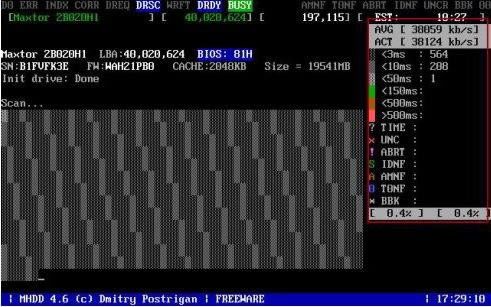
MHDD硬盘检测工具命令说明
Start LBA:被检测硬盘起始扇区(默认为0);
End LBA:被检测硬盘结束扇区(默认为硬盘的终极扇区数值);
Remap:坏道重映射,打开这项功能后会把被检测硬盘中的坏扇区的物理地址写入硬盘的GLIST表,并从硬盘的保留区拿出同等容量的扇区来替代,所以使用该功能并不会造成硬盘总容量的减少,数据也不会丢失(前提是你没有太多的坏道,100以下),默认为OFF关闭状态;
Time out(sec):检测超时时间,默认为200ms,超过这个时间就是为坏扇区;
Spindown after scan:检测完成后关闭硬盘马达;
Loop test/repaire:循环检测/修复,默认关闭状态;
Erase Delays *DESTRUCT IVR*:删除等待,主要用于修复坏道(不能和Remap同时使用,修复效果要比Remap更为理想,尤其对IBM硬盘的坏道最为奏效,但要注意被修复的地方的数据是要被破坏的,因为它以255个扇区为单位低格)
系统软件一般是在计算机系统购买时随机携带的,也可以根据需要另行安装。下载地址
- PC版